
Changement de batterie sur iPhone 8
Ce tutoriel photos vous montre pas à pas comment remplacer la batterie sur votre iPhone 8.
 Diagnostic
Diagnostic
› Votre iPhone ne tient plus la charge
› Votre iPhone se décharge trop vite
› Votre téléphone se coupe sans prévenir
› Votre batterie chauffe
› Votre batterie a gonflé

Avant de commencer
Vous devez vous assurer que l'appareil que vous souhaitez réparer est bel et bien un iPhone 8. Il n'y a plus de numéro d'identification au dos de l'iPhone mais sachez tout de même qu'à partir de l'iPhone 8 l'arrière est en verre. De plus comme il s'agit a priori d'un iPhone 8 vous devriez une seule caméra sur la face arrière.
Si l'affichage est encore intact et le tactile également, vous pouvez vous rendre dans les réglages du téléphone, appuyer ensuite sur "Général" puis sur "Informations". Ensuite, en descendant vous arriverez sur "Modèle" et vous verrez un numéro de série de type MQ7C2ZD/A. Enfin, appuyer sur ce numéro et vous verrez apparaître le numéro de modèle qui pour l'iPhone 8 doit être A1863 ou A1905.
A présent, pour bien commencer faites de la place et installer tout votre matériel de manière appropriée pour ne pas être gêné.
Si l'affichage est encore intact et le tactile également, vous pouvez vous rendre dans les réglages du téléphone, appuyer ensuite sur "Général" puis sur "Informations". Ensuite, en descendant vous arriverez sur "Modèle" et vous verrez un numéro de série de type MQ7C2ZD/A. Enfin, appuyer sur ce numéro et vous verrez apparaître le numéro de modèle qui pour l'iPhone 8 doit être A1863 ou A1905.
A présent, pour bien commencer faites de la place et installer tout votre matériel de manière appropriée pour ne pas être gêné.

Etape 1 : Eteindre l'iPhone
Commencez par éteindre votre iPhone en appuyant longuement sur le bouton power situé sur la gauche du châssis. La fonction d'extinction apparaît alors. Vous n?avez plus qu'à glisser de gauche à droite pour l'éteindre.
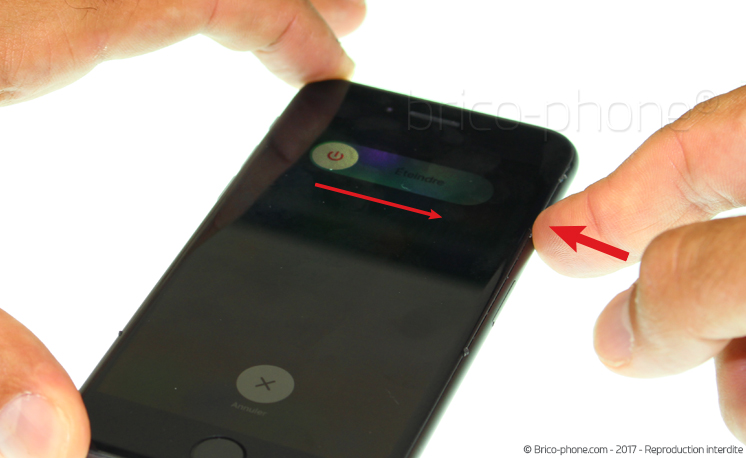

Etape 2 : Retirer les vis pentalobes
A l'aide du tournevis pentalobe 0.8, retirez les deux vis entourées en turquoise nommées A1 et A2.


Etape 4 : Décoller l'écran
Une fois l'outil bien inséré, décollez tout le contour de l'écran en commençant par remonter du bouton home vers la gauche de l'écran.
Si vous avez un iPlastix, utilisez les médiators pour les positionner sur le contour au fur et à mesure du décollement, cela évitera que l'écran ne se recolle pendant l'avancement de l'étape.
Si vous avez un iPlastix, utilisez les médiators pour les positionner sur le contour au fur et à mesure du décollement, cela évitera que l'écran ne se recolle pendant l'avancement de l'étape.

Etape 5 : Déclipser l'écran
Une fois, le bas, la gauche et le haut de l'écran décollés, déclipsez l'écran grâce au levier.
Attention à la partie droite de l'écran. Ne pas y insérer de médiators trop profondément, ni le levier car l'écran est relié à la carte mère sur ce côté, comme l'iPhone 7.
Une fois totalement déclipsé, tirez légèrement vers le bas sur un ou deux millimètres.
Attention à la partie droite de l'écran. Ne pas y insérer de médiators trop profondément, ni le levier car l'écran est relié à la carte mère sur ce côté, comme l'iPhone 7.
Une fois totalement déclipsé, tirez légèrement vers le bas sur un ou deux millimètres.





Etape 6 : Ouvrir l'écran
Vous pouvez désormais ouvrir l'écran comme un livre à l?envers. Vous verrez que le joint d'étanchéité s'arrache, c'est normal.
Continuez délicatement sans tirer pour ne pas arracher les nappes.
L'écran est désormais ouvert.
Continuez délicatement sans tirer pour ne pas arracher les nappes.
L'écran est désormais ouvert.





Etape 7 : Retirer la plaquette de protection des nappes de l'écran
A l'aide du tournevis cruciforme 1.5, retirez les vis de la plaquette de protection des nappes de l'écran notées B1 à B4, entourées en rouge.
La plaquette notée #01 est désormais libre, vous pouvez la retirer avec la pincette.
La plaquette notée #01 est désormais libre, vous pouvez la retirer avec la pincette.


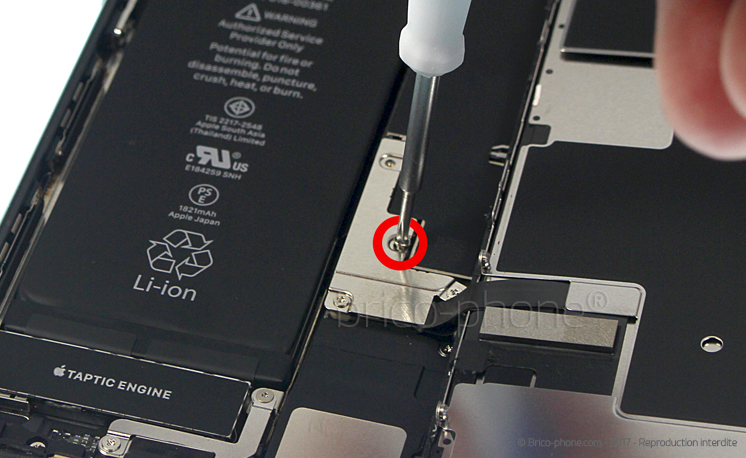


Etape 8 : Déconnecter la batterie
A l'aide du levier, déconnectez doucement le connecteur de la batterie.
Cela évitera que le téléphone ne se rallume suite à une mauvaise manipulation.
Cela évitera que le téléphone ne se rallume suite à une mauvaise manipulation.




Etape 9 : Déclipser les nappes de l'écran
De la même manière que pour le connecteur de batterie, déconnectez la nappe du tactile/LCD puis la nappe qui gère le bouton home.




Etape 10 : Retirer la plaquette de protection des nappes des caméras
Le bas de l'écran est libéré, maintenant il faut retirer le dernier point d'accroche.
Dévissez les vis entourées en violet, nommées C1 à C3 grâce au tournevis cruciforme.
La plaquette #02 est désormais dégagée, retirez-la avec la pincette.
Dévissez les vis entourées en violet, nommées C1 à C3 grâce au tournevis cruciforme.
La plaquette #02 est désormais dégagée, retirez-la avec la pincette.





Etape 11 : Déclipser la nappe FaceTime
Avec le levier plastique, déconnectez la nappe de la caméra avant Facetime.
L'écran est maintenant complètement désolidarisé du châssis.
Conservez le châssis dans un endroit sûr, à l'abri de toute chute, car les composants et la carte mère sont fragiles et sensibles.
L'écran est maintenant complètement désolidarisé du châssis.
Conservez le châssis dans un endroit sûr, à l'abri de toute chute, car les composants et la carte mère sont fragiles et sensibles.




Etape 12 : Retirer la plaquette métallique
Pour retirer cette petite plaquette de protection, dévissez les vis G1, G2 et H1.
Utilisez d'abord le tournevis cruciforme pour retirer les vis G1 et G2, puis prenez le tournevis triwing pour retirer la vis H1.
Vous pouvez désormais retirer la plaquette nommée #10 avec la pincette puis la déposer sur votre guide.
Utilisez d'abord le tournevis cruciforme pour retirer les vis G1 et G2, puis prenez le tournevis triwing pour retirer la vis H1.
Vous pouvez désormais retirer la plaquette nommée #10 avec la pincette puis la déposer sur votre guide.






Etape 13 : Déloger l'antenne
A l'aide du levier en nylon, soulevez le connecteur situé entre le haut-parleur externe et le taptic engine.
Avec le même outil, déconnectez l'antenne de la carte mère en soulevant délicatement le connecteur.
L'antenne peut désormais être délogée de son emplacement, pour cela, soulevez depuis le connecteur du haut puis placez-la sur le côté au dessus du haut-parleur externe.
Attention à ne pas trop tirer dessus car elle est encore connectée au vibreur.
Avec le même outil, déconnectez l'antenne de la carte mère en soulevant délicatement le connecteur.
L'antenne peut désormais être délogée de son emplacement, pour cela, soulevez depuis le connecteur du haut puis placez-la sur le côté au dessus du haut-parleur externe.
Attention à ne pas trop tirer dessus car elle est encore connectée au vibreur.






Etape 14 : Déloger le vibreur (Taptic Engine)
Retirez les deux vis i1 et i2 entourées en vert. Utilisez le tournevis cruciforme 1.5 pour retirer la vis i1. La vis i2 est une double vis (la vis H1 était vissée dans cette vis), utilisez le tournevis plat pour la retirer.
Soulevez le vibreur grâce au levier, en partant du haut et en le rabbatant sur le connecteur de charge. Attention à ne pas l'arracher, il est toujours connecté au connecteur de charge.
Soulevez le vibreur grâce au levier, en partant du haut et en le rabbatant sur le connecteur de charge. Attention à ne pas l'arracher, il est toujours connecté au connecteur de charge.






Etape 15 : Retirer la batterie
Maintenant que le vibreur est délogé, l'espace est dégagé pour pouvoir décoller aisément les stickers qui maintiennent la batterie en place sur la coque.
Pour cela, saisissez avec la pincette les bouts des stickers par la partie noire collée sur le bas et le haut de la batterie. Une fois la partie noire décollée, tirez doucement et dans l'axe le double face. Sur l'iPhone 8, la batterie est collée avec 4 petits stickers courts donc plus simples à retirer que sur les anciens modèles.
Commencez par retirer ceux du bas, plus faciles, puis ceux du haut. Si malgré vos efforts, les stickers venaient à s'arracher avant de les avoir retirer, vous pouvez tirer sur la batterie. Cette méthode peut endommager la batterie mais cela est sans conséquence vu que vous avez prévu de la remplacer. Soyez simplement vigilant car le lithium qu'elle contient est hautement toxique et peut chauffer si elle est percée.
Pour cela, saisissez avec la pincette les bouts des stickers par la partie noire collée sur le bas et le haut de la batterie. Une fois la partie noire décollée, tirez doucement et dans l'axe le double face. Sur l'iPhone 8, la batterie est collée avec 4 petits stickers courts donc plus simples à retirer que sur les anciens modèles.
Commencez par retirer ceux du bas, plus faciles, puis ceux du haut. Si malgré vos efforts, les stickers venaient à s'arracher avant de les avoir retirer, vous pouvez tirer sur la batterie. Cette méthode peut endommager la batterie mais cela est sans conséquence vu que vous avez prévu de la remplacer. Soyez simplement vigilant car le lithium qu'elle contient est hautement toxique et peut chauffer si elle est percée.






Etape 16 : Procéder au remontage
La réparation est terminée. Vous pouvez désormais suivre le tutoriel à l'envers pour procéder au remontage de votre appareil.
N'oubliez pas de positionner un nouveau joint d'étanchéité avant de refermer votre iPhone afin de mieux le protéger des éclaboussures et de la poussière.
N'oubliez pas de positionner un nouveau joint d'étanchéité avant de refermer votre iPhone afin de mieux le protéger des éclaboussures et de la poussière.
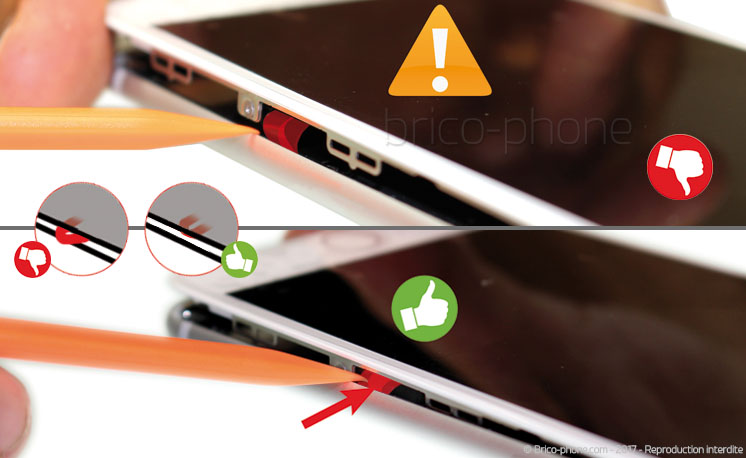
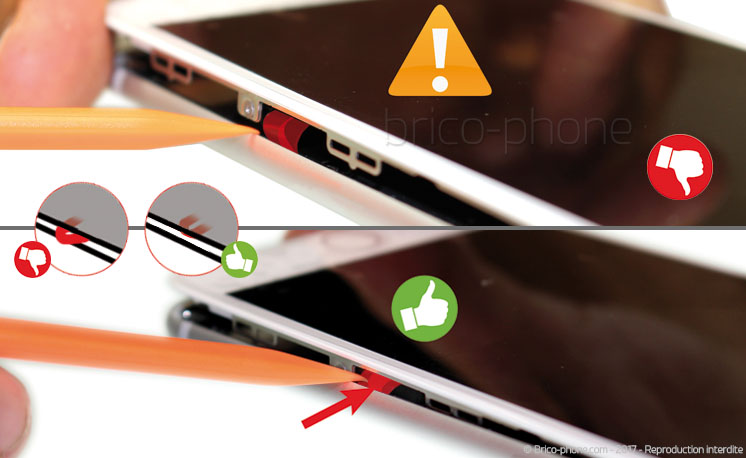


Etape 17 : Retirer les films de protection des joints d'étanchéité
Préparez le nouveau joint d'étanchéité, en retirant les deux premiers films de protection.




Etape 18 : Positionner le joint d'étanchéité
Commencez par positionner le nouveau joint sur le châssis propre. Attention à ne pas trop appuyer dans un premier temps car une fois le joint collé, il sera impossible de le retirer.
Une fois bien calé, pressez le joint sur le contour pour assurer la bonne adhérence avant de retirer les deux derniers guides.
Le joint est désormais posé.
Une fois bien calé, pressez le joint sur le contour pour assurer la bonne adhérence avant de retirer les deux derniers guides.
Le joint est désormais posé.



















 Contact
Contact FAQ
FAQ Blog
Blog Diagnostic
Diagnostic






